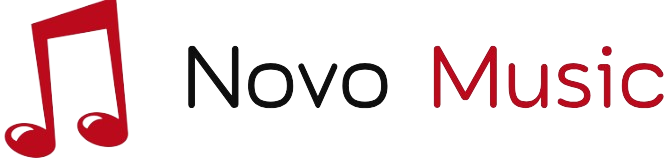Vous venez de faire l’acquisition d’un nouveau casque audio et vous vous demandez comment l’installer sur votre PC ? Ne vous inquiétez pas, nous sommes là pour vous guider à travers le processus étape par étape. Suivez ces instructions simples pour profiter pleinement de votre expérience audio sur votre ordinateur.
Étape 1: vérifiez la compatibilité
Avant de commencer le processus d’installation, assurez-vous que votre casque audio est compatible avec votre PC. Consultez le manuel d’utilisation du casque pour vérifier les exigences système et les types de connectivité supportés.
Étape 2: connectez physiquement le casque
Identifiez les ports appropriés sur votre PC. Généralement, les casques audio se connectent via une prise jack 3,5 mm ou un port USB. Insérez soigneusement le connecteur du casque dans le port correspondant sur votre ordinateur.
Étape 3: configuration des paramètres audio
Une fois le casque physiquement connecté, accédez aux paramètres audio de votre PC. Cela peut être fait en cliquant avec le bouton droit sur l’icône du haut-parleur dans la barre des tâches et en sélectionnant « Paramètres audio ». Assurez-vous que le casque est défini comme périphérique audio par défaut.
Étape 4: tester le son
Pour vous assurer que tout fonctionne correctement, jouez un fichier audio ou une vidéo et vérifiez si le son est diffusé à travers votre casque. Si nécessaire, ajustez le volume à partir des paramètres audio.
Comment utiliser le micro des écouteurs sur pc
Si votre casque audio est équipé d’un micro, vous pouvez également l’utiliser pour des appels vocaux ou des enregistrements. Voici comment configurer le micro :
Étape 1: vérifiez la présence d’un micro
Assurez-vous que votre casque est équipé d’un micro. Certains modèles peuvent avoir un micro intégré, tandis que d’autres peuvent nécessiter une connexion distincte.
Étape 2: paramètres du micro
Accédez aux paramètres audio comme décrit précédemment et vérifiez que le micro est activé. Vous pouvez également ajuster les niveaux de sensibilité et de volume du micro selon vos préférences.
Étape 3: test du micro
Pour vous assurer que le micro fonctionne correctement, utilisez les outils de test vocaux disponibles dans les paramètres audio. Parlez dans le micro et assurez-vous que les niveaux d’entrée sont appropriés.
En suivant ces étapes simples, vous devriez maintenant avoir votre casque audio correctement installé et prêt à être utilisé sur votre PC. Profitez d’une qualité audio exceptionnelle et d’une communication claire avec le micro intégré.
Faqs
Q: mon casque n’est pas reconnu par mon pc. que dois-je faire ?
R: Assurez-vous que le casque est correctement connecté, essayez un autre port et vérifiez les pilotes audio de votre PC. Si le problème persiste, consultez le support technique du fabricant du casque.
Q: comment puis-je activer le micro sur mon casque ?
R: Accédez aux paramètres audio de votre PC, recherchez le périphérique du casque et assurez-vous que le micro est activé. Vous pouvez ajuster les paramètres du micro pour une performance optimale.
Q: mon casque fonctionne, mais le son est faible. comment puis-je augmenter le volume ?
R: Allez dans les paramètres audio de votre PC et ajustez le volume du casque. Vous pouvez également vérifier le volume sur le casque lui-même s’il est équipé de commandes dédiées.
Voir aussi: